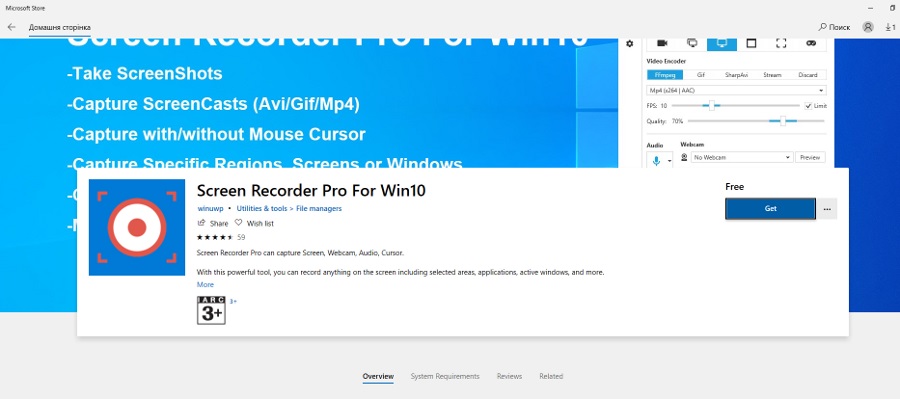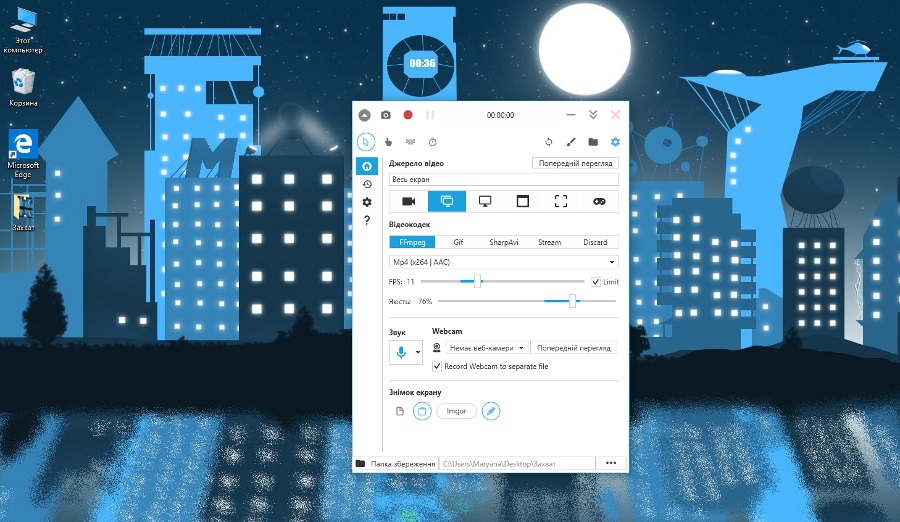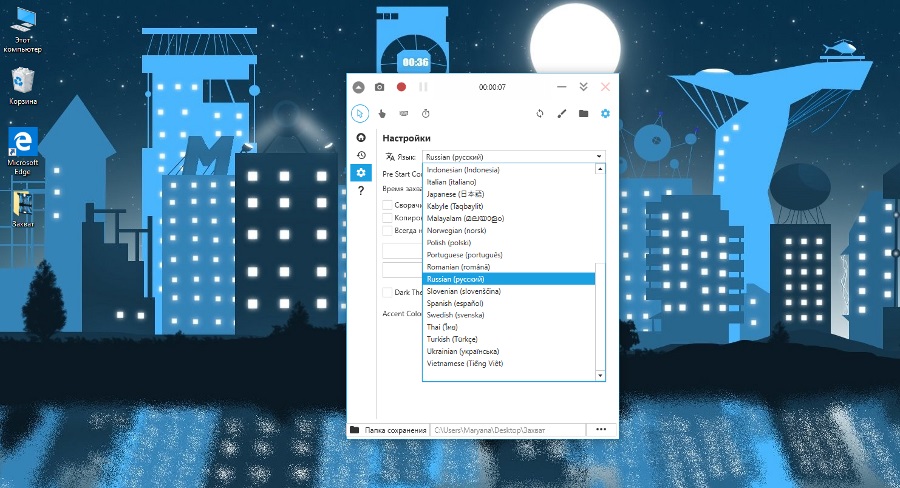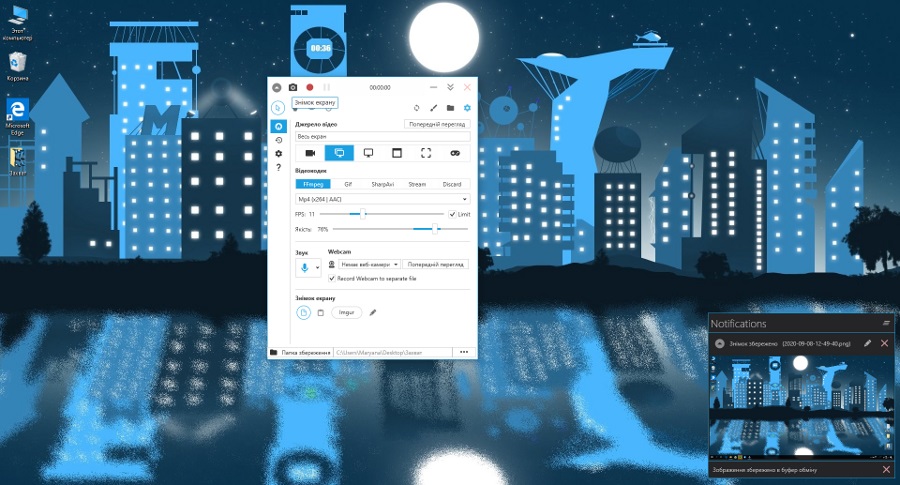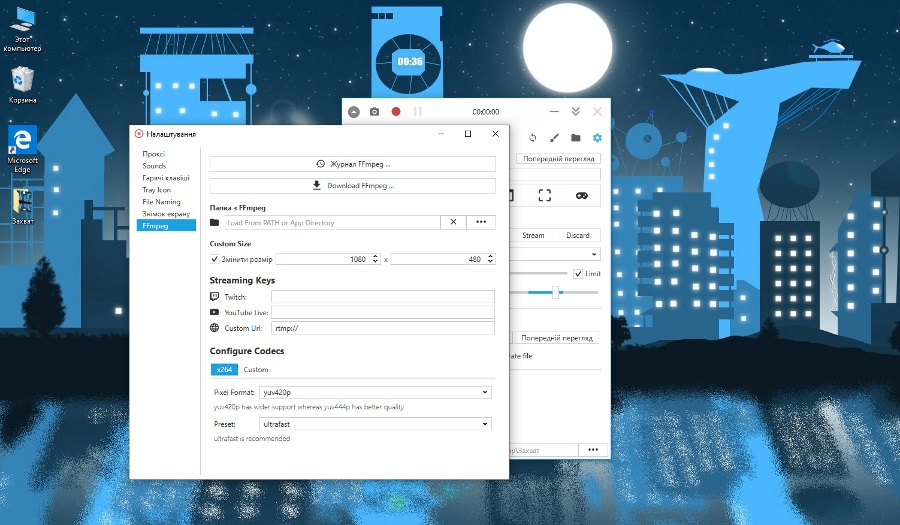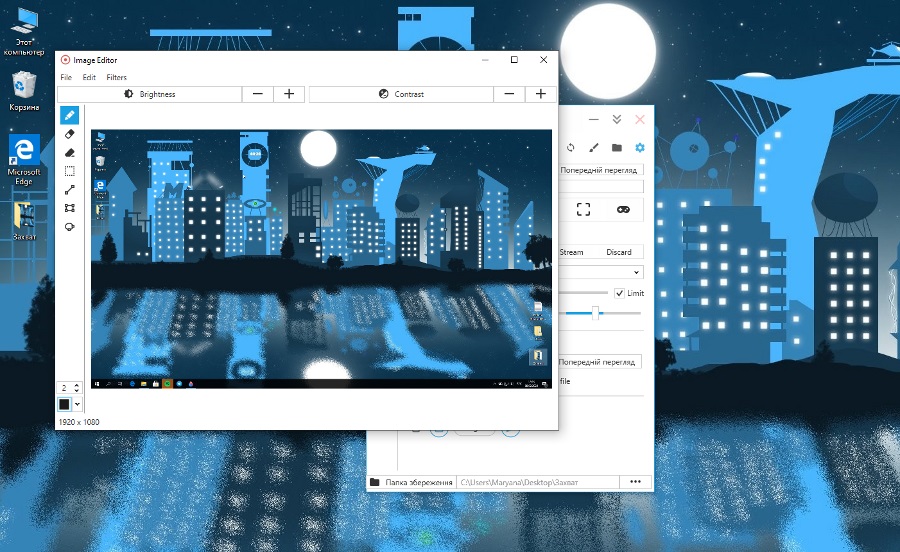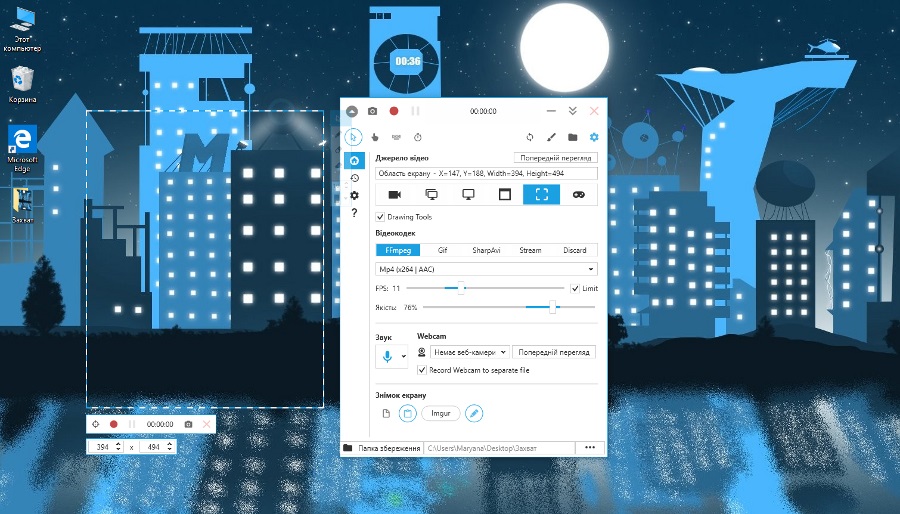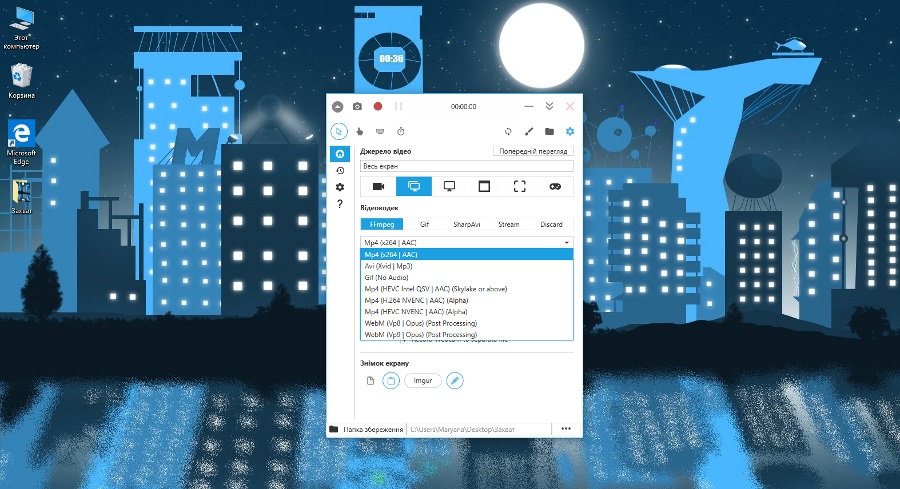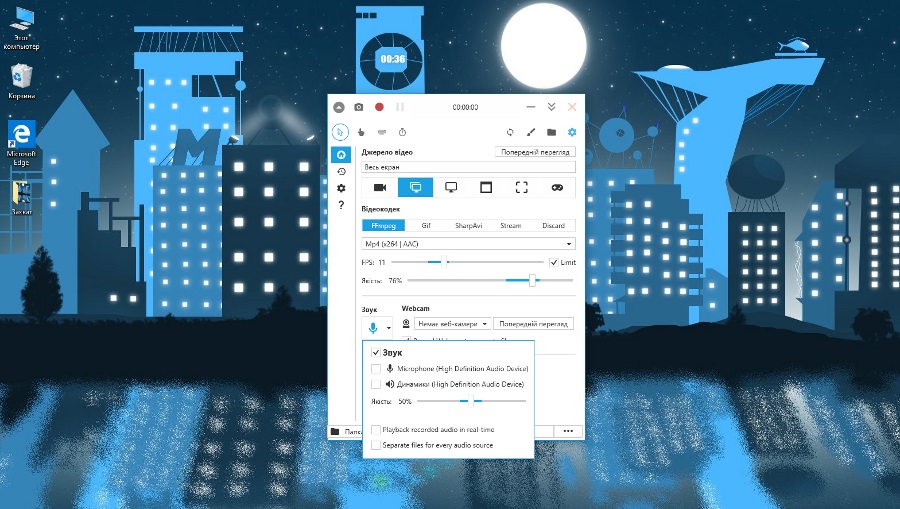Šodien mūsu ietvaros rubrikas par Windows lietojumprogrammām parunāsim par rīku Screen Recorder Pro. Ar tās palīdzību jūs varat uzņemt ekrānuzņēmumus, ierakstīt video no ekrāna, tīmekļa kameras vai ierakstīt audio. Un lielisks klēpjdators mums palīdz šajā jautājumā Huawei MateBook X Pro 2020, kuras apskats jau ir pieejams mājaslapā.
Lasi arī:

Ko izstrādātāji saka par Screen Recorder Pro
- Lietojumprogramma var uzņemt ekrānuzņēmumus
- Ekrānuzņēmumu tveršana (avi, gif, mp4)
- Ekrāna tveršana ar vai bez kursora
- Ierakstīšanas zonas izvēle
- Peles klikšķu un tastatūras taustiņu skaņas ierakstīšana
- Ekrānuzņēmums no tīmekļa kameras
Piezīmēs ir norādīti daži ieteikumi – vēlams, lai video ilgums un intervāls starp "uzņemšanu" būtu vismaz 3 sekundes.
Iepazīšanās ar lietderību
Lietojumprogramma tiek atvērta nelielā logā, un to nevar izstiept visā ekrānā. Principā tas nav nepieciešams - jo mazāk, jo labāk. Interfeiss ir pieejams daudzās valodās, tostarp angļu, ukraiņu un krievu valodā. Ir vērts atzīmēt, ka tulkojums no angļu valodas nav pilnīgs, taču es gribu ticēt, ka agrāk vai vēlāk izstrādātāji sakārtos interfeisu.
Augšējā kreisajā stūrī ir poga loga izmēra samazināšanai, kā arī pogas ātrai ekrānuzņēmumam un video ierakstīšanai/pauzei no ekrāna. Tajā pašā laikā ierakstīšanas laiks tiek parādīts tuvumā, pirms pogām darbam ar logu (šeit ir jāsakļauj / jāaizver).
Pamata instrumenti
Otrajā rindā ir iespēja izvēlēties ierakstīšanas režīmus: parādīt / paslēpt kursoru, ieslēgt peles klikšķu un taustiņu nospiešanas skaņu, iestatīt taimeri. Nedaudz tālāk varat atrast rūpnīcas iestatījumu atiestatīšanas pogu, piezvanīt redaktoram, lai apstrādātu ekrānuzņēmumus un videoklipus, atvērtu mapi ar saglabātajiem failiem un iestatījumiem. Iestatījumos varat iestatīt skaņas pašā lietojumprogrammā (ierakstīšanas sākuma un beigšanas skaņu, ziņojumus utt.), iestatīt taustiņu kombināciju un veidni failu nosaukšanai, kā arī konfigurēt FFmpeg. Pēdējais punkts atver iestatījumus straumēšanai, kodeku izvēlei utt.
Mēs ejam lejā pa "grīdu" zemāk un kreisajā pusē redzam nelielu paneli - šeit mums ir cilne ar galveno ekrānu, ātrs jaunāko ierakstu izsaukums, pašas lietojumprogrammas iestatījumi (valoda, tumša motīva izvēle un viss šajā garā). Nu un sauc pēc palīdzības.
Mēs atgriežamies pie "Galvenā". Izvēlieties video avotu no augšas. Tas var būt pilnekrāna ieraksts no pašreizējā vai ārējā ekrāna, atsevišķa loga vai apgabala uzņemšana vai tikai skaņas ierakstīšana. Šeit tiek nodrošināts īpašs spēles ierakstīšanas režīms - paātrināta API ekrāna un pilnekrāna spēļu ierakstīšanai. Tiesa, ieraksts nav pieejams visām rotaļlietām.
Izlemjot par ierakstīšanas avotu, mēs izvēlamies kodeku: FFmpeg, Gif, SharpAvi, Stream. Varat arī izvēlēties ierakstīšanas režīmu bez kodeka testa uzņemšanai (Izmest). Tālāk, atkarībā no izvēlētā kodeka, varat iestatīt audio un video ierakstīšanas režīmu, iestatīt fps un video kvalitāti.
Zemāk ir skaņas ierakstīšanas iestatījumu panelis: avota izvēle (mikrofons / skaļruņi / tīmekļa kamera), skaņas ieraksta kvalitāte, kā arī varat atzīmēt izvēles rūtiņu, lai ierakstītu audio kā atsevišķu failu. Tam seko ekrānuzņēmumu pārvaldība: izvēlieties uzglabāšanas vietu (saglabājiet diskā kā failu, starpliktuvē vai nekavējoties augšupielādējiet Imgur) un iestatiet attēlu redaktoru, lai tas tiktu atvērts tūlīt pēc uzņemšanas. Šeit iestatījumus var apvienot jebkurā veidā. Un pašā apakšā varat iestatīt ceļu, lai saglabātu failu.
Rezultāts
Apkoposim. Screen Recorder Pro ir patiešām noderīgs rīks ekrānuzņēmumu, ekrānuzņēmumu un straumēšanas izveidei. Ērti, ka lietotnē ir integrēts vienkāršs, bet tomēr redaktors, kas ļauj uz vietas precīzi noregulēt kadru līdz vēlamajam rezultātam. Un kopumā funkcionalitāte ir pietiekami liela, lai izmantotu utilītu dažādiem mērķiem. Un daudziem svarīgs pluss – aplikācija ir pieejama pilnīgi bez maksas, tas ir, bez maksas. Kopumā, ja jūs jau ilgu laiku meklējat līdzīgu rīku, mēs varam droši ieteikt Screen Recorder Pro.